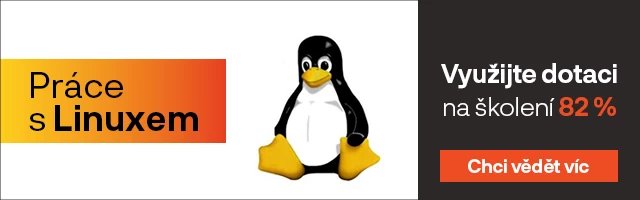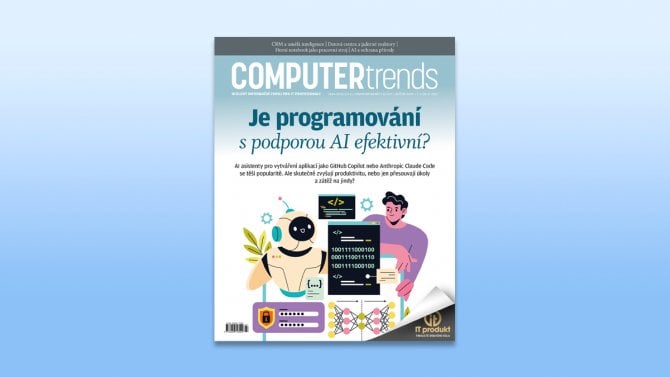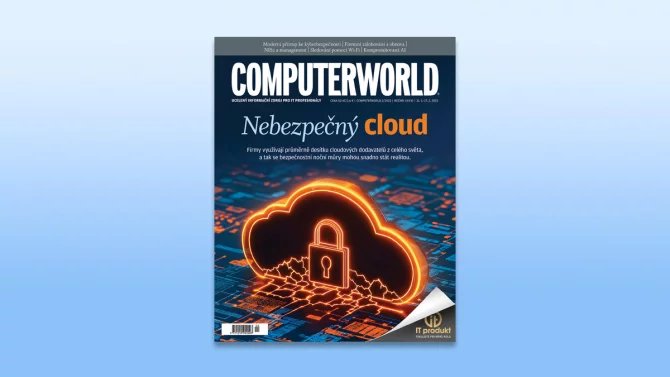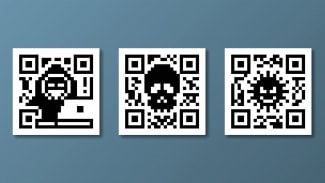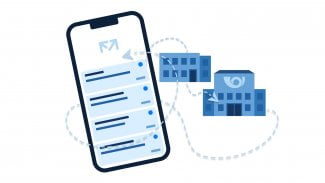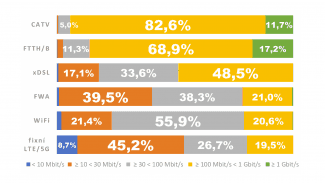Čistou instalací Windows lze radikálně vyřešit mnohé problémy s operačním systémem Windows. Pokud má však i po čisté instalaci na počítači fungovat vše, na co jste zvyklí, budete se muset na přeinstalování operačního systému důkladně připravit.
Produktové klíče v novějších verzích Windows
Počínaje operačním systémem Windows 8 se již nálepky s produktovým klíčem na počítače nevylepují. V případě operačních systémů Windows 8 a 8.1 je produktový klíč Windows obvykle uložen v BIOSu počítače, což má tu výhodu, že jej Windows dokáží automaticky detekovat a použít, a to i během čisté instalace Windows. Nicméně i v těchto případech vám pro jistotu doporučujeme, abyste si produktový klíč zjistili pomocí utilit zmiňovaných výše. Co se týče Windows 10, pak u této verze Windows je produktový klíč nebo oprávnění (v digitální podobě) pro použití operačního systému uloženo na serverech Microsoftu a je možné je automaticky stáhnout, pokud jsou na počítači nainstalována Windows 10 a když toto stažení provedete před čistou instalací.
Jak již bylo uvedeno výše, platí, že pokud provádíte zdarma dostupný upgrade z Windows 7, 8 či 8.1 na Windows 10, můžete nyní spustit čistou instalaci Windows 10 a aktivovat ji pomocí produktového klíče ze zmiňovaných starších verzí Windows.
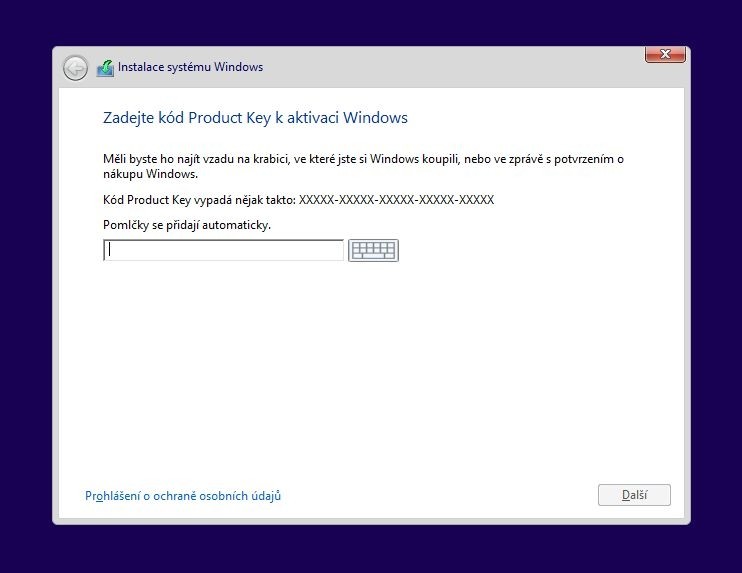
A je to! To nejtěžší totiž máte za sebou. Nyní, když za sebou máte všechny přípravné práce, stačí vložit do počítače instalační disk a provést čistou instalaci, což je nyní už hračka. Pokud se vám po restartu nepodaří počítač spustit z instalačního disku, pak bude třeba přesunout se do nastavení BIOSu a tam změnit pořadí disků, z nichž se má zavádět operační systém, nebo během spouštění počítače stisknout klávesu, která vyvolá spouštěcí nabídku s možnostmi výběru disků, z nichž se má načíst operační systém. Z této nabídky pak stačí vybrat instalační disk a následně již dojde k čisté instalaci Windows.
A ještě jedna poznámka na závěr: Pokud se vám během čisté instalace libovolné verze Windows přece jen objeví výzva k zadání produktového klíče, pak tento produktový klíč zadejte a nepoužívejte možnost zadání produktového klíče později. Pokud se totiž objeví nějaký problém s produktovým klíčem, například tehdy, pokud jste vybrali špatnou verzi Windows, nebo protože produktový klíč OEM prostě nefunguje, dozvíte se to včas, tj. ještě předtím, než docela odstraníte svoji stávající instalaci Windows.